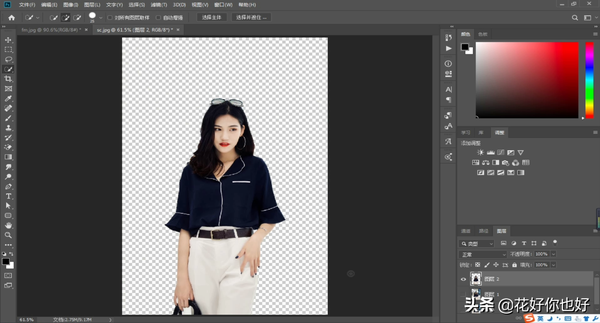ps光圈模糊怎么用(ps怎么做出光圈虚化)
此教程适用于有部分软件基础的小伙伴,零基础的小伙伴,可以关注花好的专栏——PS零基础入门到精通,50节精华课

专栏
PS零基础入门到精通,50节精华课
作者:花好你也好
199币
6人已购
查看
光圈模糊背景虚化小技巧

素材
1.打开素材Ctrl J先复制一层,然后使用快速选择工具,点击选择主体,将人物给选择出来
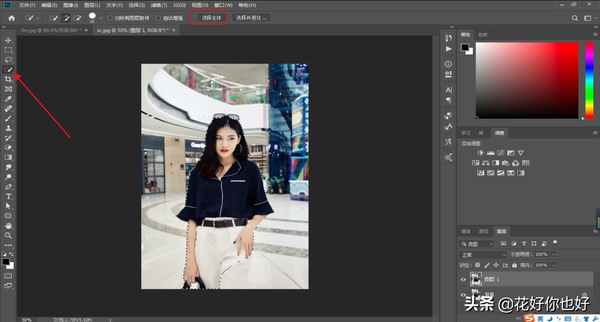
选择主体
2.选择主体选区可能选择的不是很精确,这个时候就需要我们在未选好的地方进行加选
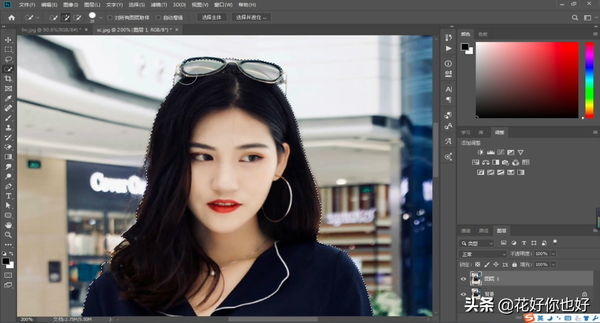
加选
3.将人物主体部分选择之后Ctrl J,给人物抠取出来,形成一个单独的图层
4.回到背景拷贝层(图层一),执行滤镜-模糊画廊-光圈模糊
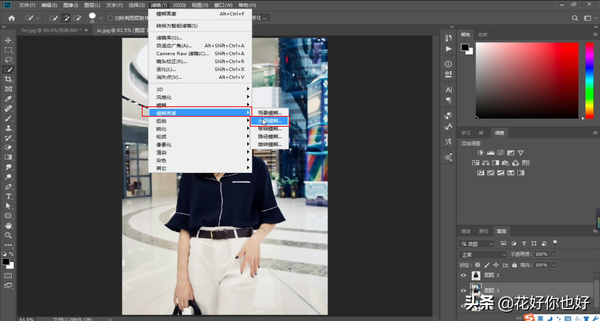
滤镜-模糊画廊-光圈模糊
5.在弹出的面板控制光圈范围,我们可以将鼠标移至到光圈外部,当鼠标状态变成双箭头形态向内拖拽,将光圈的范围缩小为人物主体内部。这样做的目的是为了让人物保持清晰,背景得到虚化
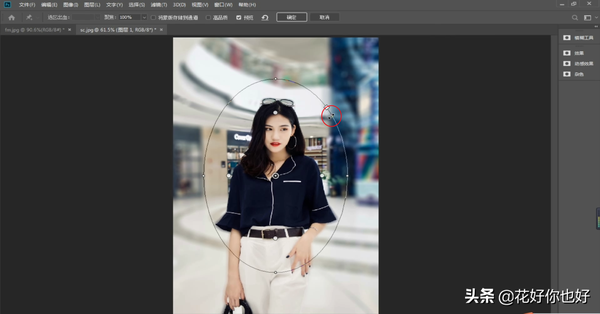
控制光圈范围
6.我们也可以在右边面板单击模糊工具,调整光圈模糊的模糊数值,调整到我们比较满意的一个模糊值即可
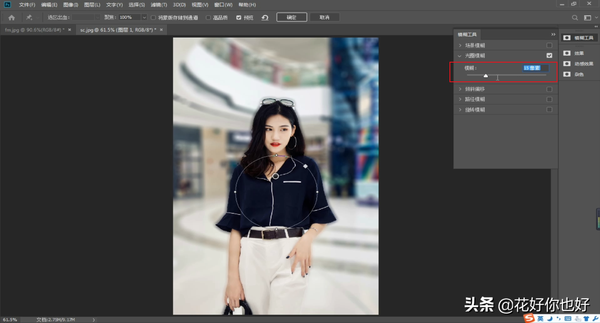
模糊工具
7.人物背景虚化完成

效果图
注:每期的图文教程都会有相关的视频教程,有些地方看得不是太懂,可以参考视频版去进行学习,效果更佳哦!
如果大家在学习的过程中有什么问题,欢迎留言评论或私信我,花好看到后很乐意为您解答!
喜欢记得收藏和转发,谢谢
赞 (0)